Cómo configurar una red local en Ubuntu

- 3531
- 367
- Germán Ballesteros
En el proceso de trabajar con una computadora, surgen una variedad de tareas, una de las cuales es el ajuste de la red local. En este artículo, consideraremos en detalle cómo configurar una red local en el sistema operativo Ubuntu. Entonces, bajemos.

La configuración de una red local en Ubuntu se realiza utilizando comandos.
La contribución de la red en todos los sistemas operativos similares a Linux, incluido Ubuntu, se lleva a cabo utilizando un equipo IFCONFIG especial. Si solo registra este comando en el terminal, la consola mostrará todas las interfaces de red que se inician en una PC en ese momento. Se ve como sigue:
Eth0 Link Encap: Ethernet Hwaddr 00: 04: 75: C1: E2: AB
ADET ADT: 10.2.10.32 bcast: 10.2.10.255 máscara: 255.255.255.0
.. .
.. .
Eth1 Link Encap: Ethernet Hwaddr 00: 04: 75: C1: E2: 6B
ADET INET: 192.168.140.1 Bcast: 192.168.140.255 máscara: 255.255.255.0
.. .
.. .
Encap de enlace LO: bucleback local
ADET INET: 127.0.0.1 máscara: 255.0.0.0
.. .
.. .
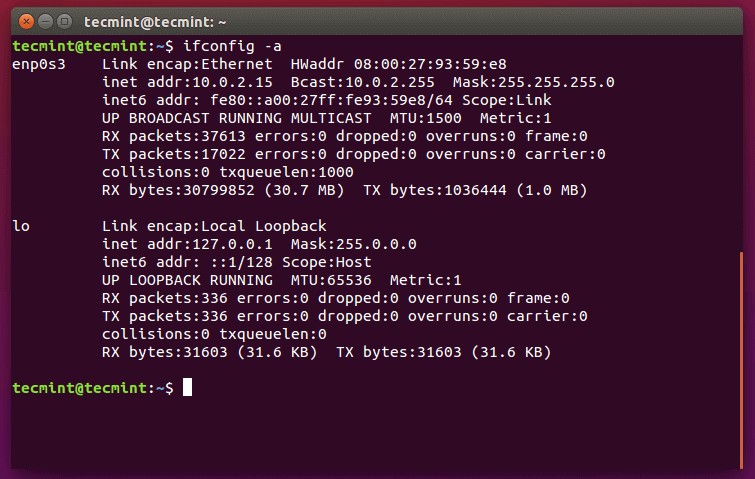
La primera columna contiene interfaces, y la segunda establece la configuración de estas mismas interfaces. El equipo Ifconfig ETH0 muestra la configuración de solo la interfaz ETH0. Para apagar o encender la interfaz ETH0, ingrese los comandos:
Sudo ifconfig et0
Sudo runconfig et0 up
Tenga en cuenta que se necesitan los derechos superpoladores de SO para administrar interfaces.
Para cambiar la configuración de las interfaces, escriba los siguientes tipos de comandos:
Sudo runconfig et1 inet 192.168.140.1
Cambie la dirección IP de la interfaz ETH1 a 192.168.140.1
Sudo ifconfig eth0 hw éter 00: 12: 34: 56: 78: 90
Cambiar MAS-Adris a 00: 12: 34: 56: 78: 90
Sudo ifconfig et0 netmask 255.255.255.0
Cambie la máscara de la subred de la interfaz ETH0 a 255.255.255.0
Sin embargo, los parámetros establecidos de esta manera se restablecen después de reiniciar la computadora. Para evitar esto, debe cambiar los parámetros en el archivo de configuración de las interfaces de red, que se encuentra en/etc/network/interfaces. Este archivo parece:
# Este archivo describe las interfaces de red avenables en su sistema
# y cómo activarlos. Para obtener más información, consulte la interfaz (5).
# La interfaz de red de bucleback
Auto Lo
iface lo en loopback
# La interfaz de red principal
Auto et0
iface eth0 inet estático
Dirección 10.2.10.32
#Hwaddress Eeter 12: 34: 56: 78: 90: 12
Netmask 255.255.255.0
Red 10.2.10.0
Boadcast 10.2.10.255
Puerta de entrada 10.2.10.1
DNS-Nameservers 212.212.45.174
# La interfaz de red secundaria
Auto ETH1
iface et1 inet estático
Dirección 192.168.140.1
Netmask 255.255.255.0
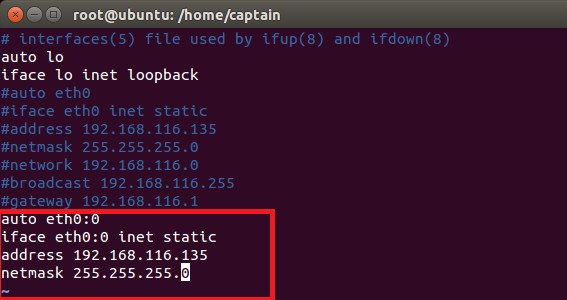
Para establecer la dirección del servidor DNS, vaya al archivo/etc/red/interfaz, pero tenga en cuenta que generalmente la administración de servidores DNS en Ubuntu ocurre a través del archivo/etc/resolv.Conf, la sintaxis de este archivo de configuración es extremadamente simple y se ve así
Servidor de nombres 80.227.64.17
Servidor de nombres 80.231.56.1
Después de realizar cambios en estos archivos de configuración, siga el servicio de red utilizando el comando:
Sudo /etc /init.D/reinicio de redes
Si necesita la computadora para recibir la configuración de red dinámicamente (a través de DHCP), escriba las siguientes líneas en el archivo/etc/red/interfaz:
Auto et0
Iface ETH0 INET Auto
Para una actualización dinámica de los parámetros de red, escriba:
Dhclient
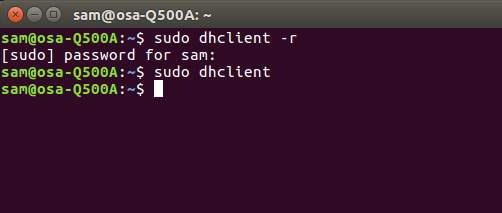
Para detener o iniciar el servicio de red, use los equipos:
Sudo /etc /init.D/parada de redes
Sudo /etc /init.D/Inicio de redes
Si observa el archivo de configuración en consideración, la línea en la configuración de la interfaz ETH0, que cambia la dirección MAC. Esto se hace porque si no lo hace, el servicio de red puede no comenzar, y para cambiar la dirección MAC puede necesitar prescribir:
Sudo ifconfig et0
Sudo ifconfig eth0 hw éter 12: 34: 56: 78: 90: 12
Sudo runconfig et0 up
Sudo /etc /init.D/reinicio de redes
Como opción, puede escribir un script bash.
En la carpeta /home /user, cree un archivo llamado MyNetConfig y copie el código en él:
Echo "####### otklychenie eth0 ######"
Sudo ifconfig et0
Echo "##### Menyaem Mac Adres ####"
Sudo ifconfig eth0 hw éter 00: 13: 8f: CB: 10: 21
echo "####### VKLUCHAEM ETH0 ########"
Sudo runconfig et0 up
Echo "#### networking ####"
Sudo /etc /init.D/reinicio de redes
Echo "Konec"
Ahora, en lugar de estas líneas, tendrá que escribir solo un equipo:/home/user/mynetconfig
A continuación, copie el archivo myNetConfig al catálogo/uso/local/bin. Ahora será posible ejecutar el script solo usando el comando mynetconfig. Para que el script comience inmediatamente al cargar el sistema, copiarlo en /etc /init.d/, luego abra la consola y vaya a/etc/init.d/, después de la cual ejecute el comando:
Actualización-rc.D MyNetConfig predeterminados 99,
donde myNetConfig es el nombre del script;
Valores predeterminados: realice todos los modos de carga del segundo al quinto;
99 - Procedimiento de carga.
Para eliminar el script de una carga de bus, abra el catálogo /etc /init.D/ y escribir:
Actualización-rc.D -f mynetconfig eliminar
Hay otra forma de agregar un script a una carga de bus. Simplemente ingrese el nombre del script en el archivo /etc /rc.Local o eliminarlo si desea eliminar el script. El primer método es algo más complicado, pero vale la pena darle preferencia, ya que en este caso será posible elegir el orden y el modo de carga, lo que puede ser importante en algunas situaciones.
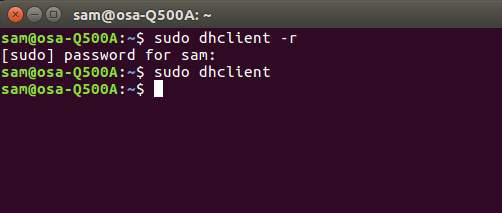
Ahora considere cómo conectar un disco de red en Ubuntu. Se hace bastante simple. Primero abra el menú "Transición" y seleccione "Conectar con el servidor". En la ventana que se abre, será necesario especificar el tipo de servicio y otros datos generales. Presione el botón "Conectar". A continuación, deberá ingresar su contraseña y hacer clic en el botón "Conectar". Listo. Todo es lo suficientemente fácil y rápido.
Ahora sabrá cómo configurar una red a través de la consola en Ubuntu, así como cómo conectar un disco de red. Escriba en los comentarios si ha logrado hacer frente a esta tarea, compartir su experiencia con otros usuarios y hacer cualquier pregunta que le interese sobre el tema de este artículo.
- « Verificación adecuada de la capacidad real del banco de energía
- Corrección de errores que impiden la unidad flash »

